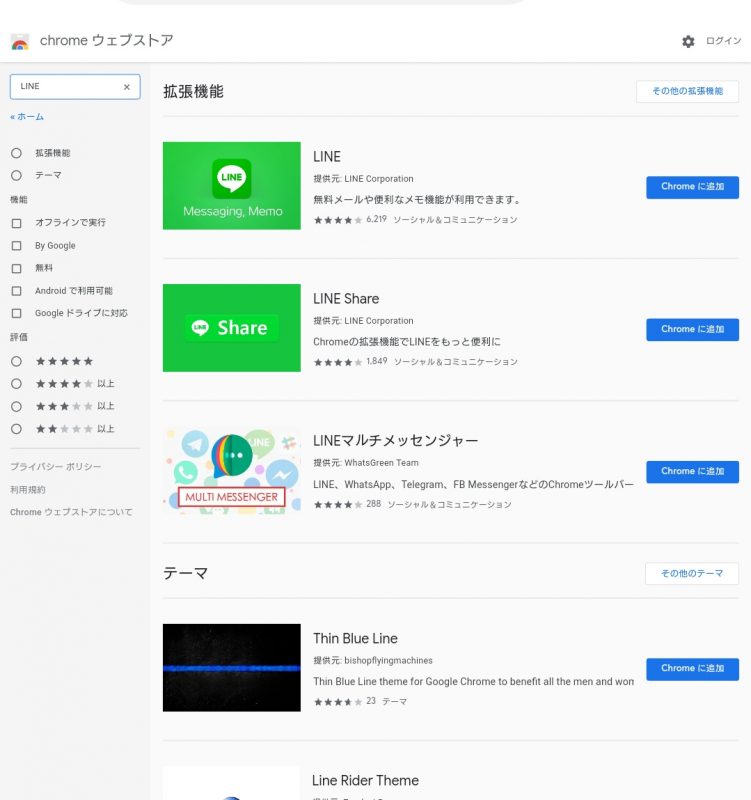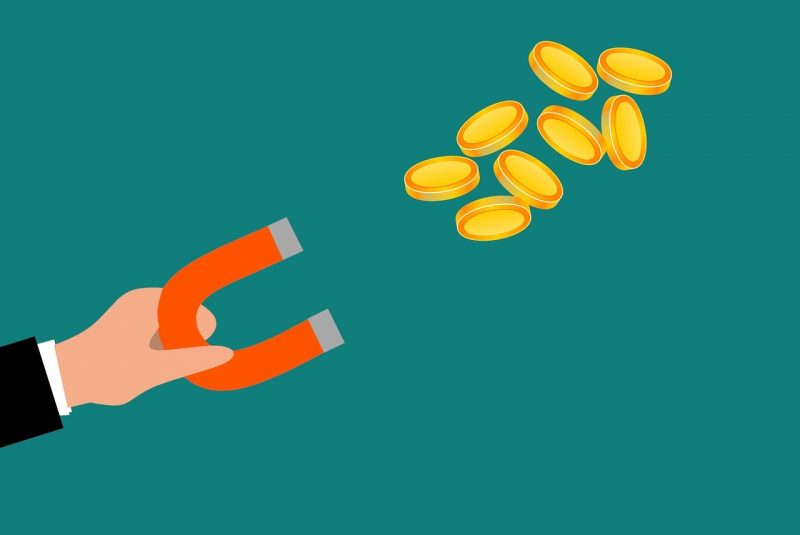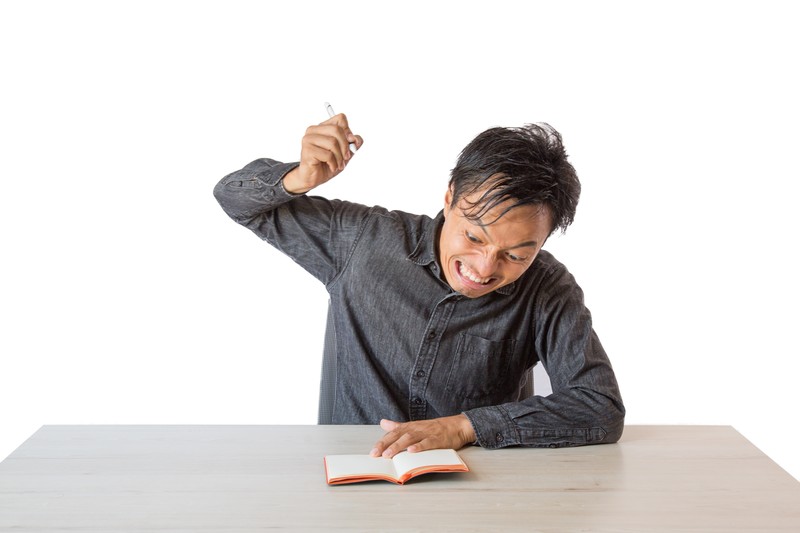突然ですがLINE(ライン)を使っていて、
他の端末でもいつものアカウントを使えたらいいのにと思ったことありませんか?
私はしょっちゅうあるんです!
たとえば、メイン端末が非防水で、サブ端末が防水の場合。
お風呂にサブ端末を持っていきますが、LINEが使えません!
こんな状況の時、「2台で同じアカウントを使いたい」と考えるんですよ…
そしてなにか良い方法がないかと探した結果、
『Kiwiブラウザ』というアプリでの解決方法を見つけました!
ただし、残念ながらこのKiwiブラウザはandroidでしか使えません。
- androidを使っている(サブ端末がandroidならOK)
- 端末2台で同じアカウントを使いたいと思っている
という方にはとても有益な情報ですので、ぜひご覧くださいね!
サブ端末でのLINEはKiwiブラウザに決定!

サブのandroid端末で、いつものLINEアカウントを使いたいなら、
先ほど話したとおりKiwiブラウザがあれば問題解決です!
では、なぜKiwiブラウザなら2台で同じアカウントが使えるのかを説明しますね。
PC版ChromeならLINEが使えることに着目
まず最初に、PC版のChromeブラウザなら、拡張機能でLINEが使えるのをご存知でしょうか?
PC版LINEアプリを入れなくても、Chromeのブラウザ上でLINEができるんです。
もちろん、メインのスマホで使っているのと同じアカウントの使用が可能!
この点はPC版LINEと同様ですね。
「じゃあスマホのChromeでの使えるんでは?」と考えてしまいますが、
残念なことにChromeの拡張機能が使えるのはPC版のみ。
そこで登場するのが『Kiwiブラウザ』です!
KiwiブラウザはChrome拡張が使える
Kiwiブラウザは、androidのアプリ。
Google Playから無料でダウンロードできます!
※Kiwiブラウザのダウンロードはこちら
このKiwiブラウザ最大の特徴は、Chromeの拡張機能が使えるということ。
つまり、Chrome版LINEを導入できるんです!
これであなたの、2台で同じアカウントを使いたいという望みは叶いますよ!
いつも通りのLINE操作ができる
Kiwiブラウザに導入したChrome版LINEは、
いつもスマホで使っているLINEと同じように操作できます。
購入したスタンプも使えますし、写真や動画などの添付もOK!
ただ、私の環境ではスタンプがすべては表示されませんでした。
会話自体はまったく問題なくできるので、
特別不自由になることはないですが、一応覚えておいてくださいね。
KiwiブラウザとChrome版LINEの導入手順

それではKiwiブラウザのChrome版LINEの導入手順を説明していきます。
Kiwiブラウザの導入は通常のアプリと同じなので、迷うことはないでしょう。
※Kiwiブラウザのダウンロードはこちら
上のリンクはGoogle PlayのKiwiブラウザダウンロードページですので、
いつもアプリをインストールするのと同じように進めてください。
Kiwiブラウザのインストールが終われば、前準備は終了です!
KiwiブラウザからChrome版LINEをインストール
Kiwiブラウザを立ち上げて『Chromeウェブストア』を検索して開きましょう。
Chromeウェブストアが開けたら、『ストアを検索』の窓から『LINE』を検索しましょう。
すると下のような画面になります。
ここで、LINEの『Chromeに追加』ボタンをタップしてインストールしてください。
もし自動でインストールされなかった場合は、
ダウンロードされたファイルをタップして手動でインストールします。
android版Chromeは拡張機能に対応していませんので、
LINEは自動的にKiwiブラウザへとインストールされることになります。
KiwiブラウザからLINEを立ち上げよう
LINEのインストールが終わったら、KiwiブラウザのメニューからLINEを立ち上げます。
メニューはブラウザの右上。おなじみの3点マークですね。
そこをタップして開くと、下のような画面になり一番下にLINEが入っています!
『LINE』の部分をタップすれば、お待ちかねのLINEが立ち上がりますよ!
認証を済ませてLINEの使用開始
LINEを立ち上げると、上のようなログイン画面になります。
メールアドレスを登録してあればメールアドレスで、
そうでない場合は電話番号でログインです!
ただし、初めてKiwiブラウザのLINEでログインする時は、認証が必要なのでご注意ください。
ログイン操作を行うと認証番号が表示されて、
番号をメインのスマホのLINEに入力するまでは使用できません。
なお、上記の操作は初めてログインする時のみです。
2回目以降はメインスマホのLINEに、他の端末でログインした旨の通知は届きますが、
毎回認証をしなければならない訳ではありませんのでご安心を。
サブ端末でのLINEを存分に楽しもう!
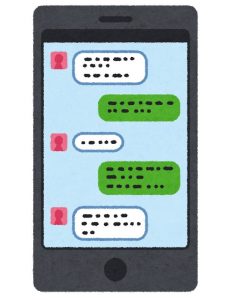
以上でKiwiブラウザのLINE設定が完了です!
これからはサブ端末でも、いつものアカウントでLINEが楽しめますよ!
前述したようにスタンプの使用にちょっと不具合がありますが、
メッセージのやりとりに関しては一切問題ありません。
私にとってもずっと望んでいた、
2台で同じアカウントを使うというLINE活用法でした!
誰かのお役に立てれば幸いです!